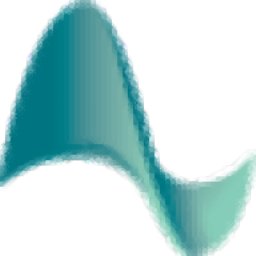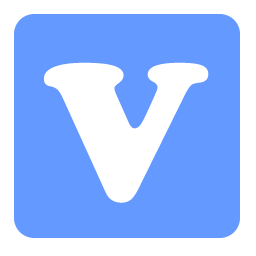MagicScore Classic(音乐编辑器)
v6.200 官方版大小:12.1 MB更新:2023/06/16
类别:音频处理系统:WinAll
分类分类

大小:12.1 MB更新:2023/06/16
类别:音频处理系统:WinAll
MagicScore
Classic是一款乐谱制作功能,可以在软件上编辑MIDI内容,从而制作新的乐谱,软件界面功能很多,支持添加和弦、添加设计元素、添加表达式、添加注释和符号、添加管弦乐器,很多功能都提供帮助提示,让新用户可以快速熟悉主界面的各种功能应该如何操作,结合官方提供的快捷键就可以快速添加音符,调整播放方式,您可以通过虚拟吉他添加音符,可以使用虚拟钢琴添加音符,还可以添加歌词,添加注释内容,功能还是比较丰富的,需要就可以下载使用!

该软件产品旨在同时自动化几种乐器(例如:整个管弦乐队)的乐谱记录,并播放所创建的音乐。
功能:
自动更正输入。
允许高度通用的编辑(复制、插入、删除和转换单个注释和选定的注释块)。
通过虚拟钢琴提供音符输入。
包括一个描述性和弦生成器。
将注释、参考和其他设计元素锚定到分数的所有单元。
设置条板和度量的对齐、偏移和打断大小。
调节每个曲目和乐器的音量、平衡和效果。
以MIDI格式读取和写入MIDI文件和记录。
单独或作为一个整体演奏乐器。
使用打印预览打印分数。
支持拖放。
允许撤消和重做。
通过MIDI设备记录分数。
可以打印空白棒进行批注。
打印MIDI格式文件的注释。
将分数导出为图形(GIF、JPEG、BMP)。
管理图纸上文字的方向(以任意角度显示文字)。
根据五线谱上的动力学符号计算音符的音量。
根据五线谱上的符号计算效果(阿佩乔、格鲁佩托、沃施拉格、特里拉雷)的演奏。
包括一个播放编辑器,用于更改笔记的开始时间和持续时间。
将和弦模板保存在程序内部或外部文件中,以便重复使用并与他人共享。
包括可升级的音乐术语列表。
允许使用虚拟吉他添加和弦。
简单多功能的笔记输入选项
MagicScore Maestro为您提供了十几种在乐谱中输入音符的不同方法,同时也使您可以在创作音乐时聆听音乐。只需电脑键盘,音乐家就可以使用MagicScore Maestro的快速输入模式或使用鼠标以及各种其他音符输入方法(如步进时间和MIDI键盘的实时音符输入)来快速完成整个作品。您甚至可以使用我们方便的屏幕钢琴键盘或虚拟吉他琴板输入音符。从复杂的分数中提取和打印单独的部分很容易,并且允许根据出版商的要求定制和格式化每个部分。只需点击几下鼠标,即可改写或转换其他乐器的现有乐谱。
灵活的视觉和音频控制
MagicScore大师乐谱中的每个元素都可以编辑并移动到作曲家想要的任何地方。只需指向并单击谱号、括号、条形线、发音或单个注释,即可将它们准确地放置在页面上需要的位置。这些强大的视觉布局工具与一组同样强大的选项相匹配,如果需要,可以帮助作曲家微调音频播放,以控制单个音符的攻击和释放等细节。然后,可以使用逼真的sf2声音字体将完整的合奏或单独的乐器部分回放或直接导出为高质量的MP3或WAV格式音频文件。
1、将MagicScore Classic直接安装到电脑,点击下一步

2、设置软件的安装地址C:Program Files (x86)MagicScore Music SoftwareMagicScore Classic 7.x

3、您可以从窗口中的空工作表开始:“合成”|“合成属性”|“常规”选择“开始时的空页数”。

4、您可以开始对任何度量值的度量值进行编号。
这是在创建作文时设置的,或通过使用面板上的按钮设置的。使用该按钮旁边的箭头访问相关属性。

5、在人员属性窗口中设置表格:“组合”|“人员”|“员工属性”
在此窗口中设置单个字符串调整,或从模板列表中进行选择。(仅限大师版)

6、您可以在面板上添加领带。
输入音符时,也可以单击或按钮,或者单击此按钮,然后单击要在分数中并列的第一个音符。

调整播放
该程序允许定义不同的效果(«恩典音符“,”琶音“,”Gruppetto“,”颤音“等),并将播放参数(起音和音符持续时间)调整为与书面乐谱中显示的值不同的值。
该程序对符号进行计算,您可以在播放编辑器中更正,如何手动自动更正。要自动计算,需要在“程序设置”中设置“自动计算效果符号”。
手动调整效果可以通过“效果计算”按钮的选项卡下拉框,然后按“效果计算”按钮进行调整。
要调整单个音符的播放,请使用选项卡的“播放编辑器”按钮。编辑信息显示为条形图:蓝色条表示在书面乐谱中设置的位置和持续时间,绿色条显示播放。要在播放中更改音符的位置或持续时间,请选择该音符并使用 Ctrl+Left、Ctrl+Right 或 Alt+Left、Alt+Right 键调整其参数。这不会改变乐谱中音符的显示,只会改变播放。
导航器
面板通过活动分数控制当前位置的移动。职位按部分、措施和页面给出。
第一个指标显示活动分数的一般大小以及其中哪些部分填充了数据。第二和第三个指标显示条形图和页面在分数的相对一般大小中的位置。
如果在乐谱中输入了剖面符号,则这些符号也会反映在导航器中。
分数中的插入符号与导航器中的插入符号同步,允许使用导航器轻松识别位置并快速移动到它们。
更改五线谱上的谱号
激活工具面板(使用鼠标或 Alt+N 热键)。
按下所需谱号的按钮。如果需要从展开的列表中设置谱号,请按谱号按钮的箭头,然后从列表中选择。
将鼠标光标移到五线谱中的所需位置上,然后按鼠标左键。
从当前位置到分数末尾的所有度量都将受到新谱号的影响。
设置度量对齐样式
在所需的五线谱中设置光标(键左、右、上、下)或在所需的五线谱中选择音符。
激活“修改”工具面板(使用鼠标或Alt+M热键)。
按«测量对齐样式»按钮以设置当前样式。
按按钮的箭头设置其他样式。在打开的窗口中,您可以为选定的五线谱设置必要的属性。
如果您停用(取消选中“活动”),框)对齐样式,设置将来自合成属性«合成属性»。
更改符号位置
选择符号。
使用 Ctrl+左、Ctrl+右键更改符号位置。
激活工具面板(使用鼠标或 Alt+M 热键)。
使用“向左移动”、“向右移动”按钮更改符号位置。
图纸设置
选择主菜单项 «组成» |“属性”。
在打开的对话框中激活“页面”面板。您可以更改的选项是“公制”(用于度量单位),“纸张尺寸”和“边框边距”。
播放编辑器
(此功能仅在“大师”版本中可用)。
使用鼠标或 Alt+M 热键激活工具面板)。
按«播放编辑器»按钮。
选择需要调整的注释。使用 Alt+左、Alt+右、Ctrl+左、Ctrl+右键更改音符的持续时间或开始位置。
从模板列表中删除和弦
激活工具选项卡(使用鼠标或 Alt+C 热键)。
按“所有和弦”按钮。在打开的对话框中按“删除”按钮。从打开的列表中删除和弦。和弦将从程序的模板列表中删除)。
选择主菜单项 «模板» |«和弦» |«和弦列表»。从打开的列表中删除和弦。和弦将从程序的模板列表中删除
更改音符词干方向
将光标(键左、右、上、下)设置在所需的音符上或选择所需的音符。
使用 Shift+Up、Shift+Down 键更改词干方向。
激活工具面板(使用鼠标或 Alt+M 热键)。
使用“词干向上”、“词干向下”按钮更改词干方向。
将和弦添加到模板列表
使用鼠标或 Alt+C 热键激活工具面板)。
按“所有和弦”按钮。在打开的对话框中按«添加»按钮。选择要添加的包含和弦的文件。
选择主菜单项 «模板» |«和弦» |“添加”。选择要添加的包含和弦的文件。
改变音高
将光标(键左、右、上、下)放在所需的音符上或选择音符。使用 Ctrl+向上、Ctrl+向下更改音高。
在笔记上按鼠标左键。按住鼠标左键,将笔记移动到所需位置。
将光标(键左、右、上、下)放在所需的音符上或选择音符。激活工具面板(使用鼠标或 Alt+M 热键)。
使用“上移”、“下移”、“上移八度”、“下移八度”按钮更改音符的音高。
添加吉他图(此功能仅在“大师”版本中可用)。
要添加和弦,您必须首先使用鼠标或 Alt+C 热键选择面板。
选择“定义和弦添加”->“和弦添加”->“图表添加”。
如有必要,使用“吉他种类”按钮和添加位置图“上方/下方音符线”按钮
选择吉他类型,请按主和弦列表(A 到 G)上的按钮。
可以从右侧的框架模板列表中添加某些框架,也可以通过按面板上的按钮并手动设置图表来添加某些框架。
添加歌词
激活工具面板(使用鼠标或 Alt+D 热键)。
按«歌词»,将鼠标光标移动到五线谱上的所需位置上,然后按鼠标左键。
键入第一个音节。要输入下一个音节,请按“空格”或“-”
要选择连续的所有歌词,请按住«Alt»键并单击任何音节。
更改拍号
激活工具选项卡(使用鼠标或 Alt+N 热键)。
按选择“拍号”按钮上的箭头,然后在打开的窗口中设置所需的拍号。将鼠标光标移到五线谱中的所需位置上,然后按鼠标左键。
从当前小节到五线谱末端或下一个测量符号的所有条形都将重新计算为新的拍号
调整播放效果
选择需要调整的注释。
使用鼠标或 Alt+M 热键激活工具面板)。
按“效果计算”按钮上的箭头以调整播放效果。
按«效果计算»按钮。
调整语音动态
选择需要调整的注释。
使用鼠标或 Alt+M 热键激活工具面板)。
按下“计算语音”按钮上的指针,然后在弹出对话框中调整动态属性。
按«计算语音»按钮。
处理声音
可以为整首作品和单独的音符定义音量级别。整件作品的音量由仪表板上的跟踪条控制。
每个音符还包含标准 MIDI 定义的音程(从 0 到 127)的速度。默认值为 64(最大音量的一半)。要更改任何给定的设置,请使用选项卡并选择“音量注释编辑器”按钮。首先选择音量需要调整的音符,然后按«音量音符编辑器»按钮。这将打开音量编辑器,并在音符附近的乐谱中显示音符的当前速度。编辑器将所选音符的速度显示为图形。“增量”按钮可增加整个选定行的音量;“递减”按钮可降低它。“对齐”按钮将所选行从第一个音符对齐到最后一个音符。
在程序中,音量也通过放置在工作人员上的动态符号进行调整。
该程序确实会调整速度,您可以在速度编辑器中自动更正,如何手动自动校正。要自动调整,需要在“程序设置”中设置“自动计算动态符号”。动态符号的属性可以从选项卡中通过“语音”按钮的下拉框手动调整。
调整播放
该程序允许定义不同的效果(«恩典音符“,”琶音“,”Gruppetto“,”颤音“等),并将播放参数(起音和音符持续时间)调整为与书面乐谱中显示的值不同的值。
该程序对符号进行计算,您可以在播放编辑器中更正,如何手动自动更正。要自动计算,需要在“程序设置”中设置“自动计算效果符号”。
手动调整效果可以通过“效果计算”按钮的选项卡下拉框,然后按“效果计算”按钮进行调整。
要调整单个音符的播放,请使用选项卡的“播放编辑器”按钮。编辑信息显示为条形图:蓝色条表示在书面乐谱中设置的位置和持续时间,绿色条显示播放。要在播放中更改音符的位置或持续时间,请选择该音符并使用 Ctrl+Left、Ctrl+Right 或 Alt+Left、Alt+Right 键调整其参数。这不会改变乐谱中音符的显示,只会改变播放。
TTSMaker马克配音音频处理92.4 MBv2.0 免费版
详情实时RVC变声器音频处理2.52 GBv2.7 最新免费版
详情vocaloid5软件(声音合成)音频处理436 MB中文版
详情cool edit pro 2.1中文版音频处理40.84 MBv2.1
详情cubase5音频处理90.80 MBv5.5.3.651
详情melodyne5汉化版音频处理67.60 MBv5.1.1.03 中文版
详情云梦江湖AI变声器音频处理2.08 GBv1.2 官方版
详情studio one3中文版音频处理177.00 MBv3.5.6 汉化版
详情sonicstage中文版(索尼传歌软件)音频处理76.61 MBv5.1 win10版
详情sonicstage 4.3 windows 10 音频处理91.80 MBv4.3 中文版
详情牛学长变声精灵音频处理2.11 MBv1.7.0 官方版
详情sia smaartlive7中文版音频处理33.10 MBv7.2.1
详情iMyFone MagicMic(魔法麦克风)音频处理4.46 MBv5.2.6 官方版
详情久久听战歌网dj版音频处理22.00 KBv4.1 绿色版
详情dj打碟软件音频处理37.77 MBv8.2 汉化版
详情文字转MP3软件(NextUp TextAloud)音频处理24.4 MBv4.0.64
详情JP-Word简谱编辑音频处理44.0 MBv6.50 官方版
详情PreSonus Studio One 6 Professional(音乐制作)音频处理293 MBv6.5.2
详情Renee Audio Recorder Pro(录音)音频处理17.8 MBv2022.04.02.47
详情adobe audition win7系统音频处理225.00 MB最新版
详情adobe audition cs6 精简版音频处理73.00 MB免安装版
详情pluraleyes4汉化版音频处理227.00 MBv4.1.4 中文版
详情auto tune软件(修音插件)音频处理34.00 MBv8.1.2.0 免费版
详情都叫兽音频编辑软件(Renee Audio Tools)音频处理40.8 MBv1.0 免费版
详情Edge TTS文本转语音工具音频处理26.7 MBv1.9.7.4 绿色版
详情Transcribe(音频转录)音频处理58.3 MBv9.40
详情adobe audition 2015音频处理126.70 MB官方版
详情cooledit汉化版音频处理19.15 MBv2.1 官方正版
详情flstudio 20中文版音频处理664.00 MBv20.0.3.542
详情PC Equalizer(PC均衡器)音频处理6.79 MBv1.3.3.3 官方版
详情Antares Auto-Tune Pro(音频插件)音频处理109 MBv9.1.0 官方版
详情adobe audition cc 2018中文版音频处理571.00 MBv11.0.0.199 官方版
详情创新7.1声卡效果包音频处理206.00 KB免费版
详情virtual dj打碟软件音频处理461 MBv2025
详情viper4windows最新版音频处理11.92 MBv1.0.5 官方版
详情adobe audition cc2024版音频处理457.50 MBv12.0
详情BandLab Cakewalk64位免费中文版音频处理1.17 MBv2022.09 免费版
详情Tag&Rename中文免费版音频处理7.74 MBv3.9.15
详情Virtual Audio Cable(虚拟声卡)音频处理695 KBv4.67 官方版
详情SyncAudio(同步听)音频处理84.0 MBv1.0.2.7 免费版
详情点击查看更多
dj打碟软件音频处理37.77 MBv8.2 汉化版
详情cool edit pro简体中文版音频处理41.00 MBv2.1 正式版
详情cool edit pro中文特别版音频处理41.00 MBv2.1 最新版
详情音量调节器汉化版音频处理171.00 KBv1.8 绿色般
详情音频混音剪辑大师软件音频处理8.61 MBv6.9 正式版
详情mp3剪切器音频处理5.01 MBv13.1 绿色版
详情slam官方版(csgo语音工具)音频处理13.00 MBv1.5.4 免费版
详情adobe audition2.0中文版音频处理28.50 MBv2.0 精简版
详情漫步者煲箱工具电脑版音频处理378.00 KBv1.01 pc端
详情windows录音精灵音频处理1.77 MB电脑版
详情点击查看更多
mp3文件剪切器电脑版音频处理51.00 MBv2.35.6 pc版
详情adobe audition 2015音频处理126.70 MB官方版
详情windows录音精灵音频处理1.77 MB电脑版
详情adobe audition3.0中文版音频处理41.52 MBv3.0 官方版
详情mp3录音小精灵电脑版音频处理826.00 KB正式版
详情宏乐录音棚电脑版音频处理12.00 MBv13.6.8822 最新版
详情singing tutor官方版音频处理8.20 MBv2.2 免费版
详情小快笔录音整理工具官方版音频处理67.00 MBv7.1.0 绿色版
详情dj音乐编辑器2020版音频处理59.11 MBv1.93 pc版
详情sound forge官方版音频处理24.80 MBv9.0 电脑版
详情srs audio essentials音效增强软件音频处理25.28 MBv1.2.3 特别版
详情adobe audition2.0中文版音频处理28.50 MBv2.0 精简版
详情电音精灵电脑版官方版音频处理27.00 MBv6.6 正式版
详情acoustica basic edition电脑版音频处理6.09 MBv6.0 免费版
详情audition windows 10版音频处理225.00 MB电脑版
详情音量调节器(soundvolumeview)音频处理202.00 KBv2.06 中文绿色版
详情耳机煲机精灵音频处理4.91 MBv1.0 绿色版
详情音乐梦想家全能作曲软件2020音频处理43.47 MBv9.66 官方免费版
详情k歌伴侣全能免费版音频处理65.90 MBv14.6.0.0 最新版
详情xplay煲机精灵软件音频处理15.58 MBv1.0 绿色版
详情adobe audition win7系统音频处理225.00 MB最新版
详情adobe audition cc 2017中文版音频处理126.70 MB官方版
详情cubase8元素版音频处理2.28 GBv8.5.15 免费版
详情futuredecks dj pro电脑版音频处理20.00 MBv3.6.4.0 官方版
详情sony sound organizer 2 software音频处理78.00 MBv2.0.3 官方版
详情mp3分割器免费版音频处理796.00 KBv2.3.3.0 电脑版
详情男女变声工具音频处理449.00 KBv3.0 官方版
详情漫步者煲箱工具电脑版音频处理378.00 KBv1.01 pc端
详情exact audio copy中文版音频处理4.80 MBv1.5 汉化版
详情zealot all video sound extractor电脑版音频处理1.75 MBv3.6 pc端
详情爱调音官方版音频处理87.10 MBv1.1 最新版
详情reaper汉化版音频处理9.70 MBv5.965 正式版
详情dj打碟软件音频处理37.77 MBv8.2 汉化版
详情magic audio recorder官方版音频处理7.30 MBv7.4.0.11 最新版
详情wavosaur软件音频处理305.00 KBv1.30 正版
详情cool edit pro中文特别版音频处理41.00 MBv2.1 最新版
详情cool edit pro简体中文版音频处理41.00 MBv2.1 正式版
详情mp3directcut中文版音频处理281.00 KBv2.22 官方版
详情kontakt6采样机音频处理444.70 MBv6.0.3 中文pc版
详情作曲大师电脑版音频处理56.70 MBv9.6 免费版
详情点击查看更多